PPT内容设计原则
- 格式:docx
- 大小:318.27 KB
- 文档页数:23

PPT内容设计原则PPT内容设计原则⼀、强调重点原则强调重点是幻灯⽚内容设计的核⼼原则。
在设计幻灯⽚时,要谨记:每张幻灯⽚都要有鲜明的观点,重点要⾮常突出。
图1 强调重点原则PowerPoint是幻灯⽚的英⽂写法,由Point和Power组成。
其中Point意为“点”,Power指“有能量、重量”,概括起来就是“有重量的点”,即“重点”。
PowerPoint软件的特点就是观点鲜明(Point),突出重点(Power)。
也就是说,只有把Power和Point 都做好,才能称之为真正的幻灯⽚。
1.⼀张幻灯⽚不等同于word的⼀个页⾯在Word中,编辑的单位跟页码没关系,其⽆需打字,只要使⽤60个回车,就能从⼀个页⾯跳到另⼀个页⾯,因此,与其说Word的⼀页纸是编辑的单位,还不如看成是打印单位。
相较之,幻灯⽚不同,⼀张幻灯⽚不能等同于word的⼀个页⾯。
很多⼈都有过这样的经历:字数太多,当⼀张幻灯⽚写不下时,就再建⼀张接着写。
事实上,这是典型的“Word 搬家”,这样的幻灯⽚显然没有达到强调重点的原则,不提倡使⽤。
2.⼀张幻灯⽚等同于word的⼀个章节幻灯⽚⼤纲的英⽂版叫“Outline”,相当于Word中的标题,属于结构性⽂字。
⼀般来说,在幻灯⽚中,只能放⼊标题和结构性的⽂字,⽽不能放⼊过多的正⽂。
如果实在需要放⼊较多正⽂,可以添加在备注中。
也就是说,幻灯⽚中的⽂字应该是纲要性的,因此等于⼀个章节,只有章节和标题才可以体现明确的观点和重点。
图2是某⼈做的⼀张幻灯⽚,其表⽰,由于Word⽂字多,幻灯⽚编辑区空间⼩,只能节选⼀部分来粘,所以把节选的部分称作“⽚断”。
图2 某⼈做的幻灯⽚由图2可知,此类幻灯⽚有两个错误:⼀是标题没有论点,不能叫“⽚断”;⼆是所节选的⽂字没有重点。
事实上,该幻灯⽚三段⽂字中的第⼀句都是核⼼,可直接提取核⼼内容,把每段第⼀句做成⼀级标题,同时把标题换成“实施⽅案”,如图3所⽰:图3 修改后的幻灯⽚通过对⽐不难发现,图3的观点表述更加明确,但这仍然不是幻灯⽚,只是多了背景颜⾊,没有观点和重点,因此只能称为“多级Word”或者“记事本”。

ppt规范PPT规范是指PPT设计和使用过程中需遵循的一系列准则和原则,以确保PPT的效果和表达达到预期的效果。
以下是关于PPT规范的一些要点,总共约1000字。
一、页面布局与设计:1. 页面布局清晰简洁:每一页PPT应尽量保持简洁,不宜过于拥挤,以确保观众可以快速理解和接受信息。
2. 使用统一的主题和配色:使用一致的主题和配色方案,以保持整个PPT的统一性和视觉效果。
3. 注意字体的选择和大小:选择易于阅读的字体,并保持一致,字体大小应适中,使观众可以轻松阅读。
4. 使用高质量的图片和图表:使用清晰、高质量的图片和图表,以增强信息的表达力和吸引力。
5. 不宜过多使用动画效果:动画效果可以增加PPT的趣味性,但不宜过度使用,以免分散观众的注意力。
二、内容呈现与表达:1. 简洁明了的标题:每一页PPT的标题应简洁明了,准确表达主题。
2. 简明扼要的内容:每一页PPT的内容应简明扼要,以要点概括,便于观众理解和记忆。
3. 使用条目和编号:使用条目和编号的形式来呈现信息,可以使信息结构更清晰,方便观众理解。
4. 使用图表和图像:使用图表和图像可以更直观地表达信息,并加强信息的记忆和理解。
5. 避免过多的文字:不宜在一页PPT中使用过多的文字,以免观众无法专注于听讲和理解。
三、演讲与展示:1. 使用简洁明了的语言:避免使用太专业或太晦涩的语言,以确保观众能够理解演讲内容。
2. 控制语速和节奏:控制语速和节奏,避免过快或过慢,以确保观众能够跟上演讲的思路和内容。
3. 保持眼神交流:与观众保持眼神交流,可以增强与观众的互动,使演讲更具吸引力。
4. 使用适当的手势和肢体语言:适当的手势和肢体语言可以增强演讲的表达力和吸引力,但不宜过度使用。
5. 预演和掌握时间:提前预演演讲,并掌握好时间,以确保演讲流畅和精确。
总结:PPT规范对于设计和使用PPT来说非常重要,它可以使PPT更具吸引力、表达能力和传达效果。
通过遵循页面布局与设计、内容呈现与表达、演讲与展示等方面的规范,我们可以设计出专业、整体一致的PPT,并通过演讲和展示使信息传达更加有效和流畅。

文字设计之道PPT中的排版原则在当今的信息时代,PPT 已经成为了我们传达信息、展示观点的重要工具。
而在 PPT 中,文字设计的排版至关重要,它直接影响着信息的传达效果和观众的阅读体验。
下面,我们就来探讨一下文字设计之道 PPT 中的排版原则。
一、简洁明了简洁是 PPT 文字排版的首要原则。
避免在一页 PPT 上堆砌过多的文字,这会让观众感到眼花缭乱,抓不住重点。
每一页的文字内容应该简洁精炼,只突出关键信息。
比如,如果你要讲述一个项目的进展情况,不要把所有的细节都写上去,而是选择最重要的阶段、成果和面临的挑战进行阐述。
这样,观众能够在短时间内理解核心内容。
同时,使用简短的句子和段落,避免冗长复杂的句式。
这样可以使文字更易于阅读和理解。
二、字体选择字体的选择要符合 PPT 的主题和风格。
一般来说,正式的商务 PPT 适合使用简洁、清晰的字体,如宋体、黑体等;而创意型的 PPT 则可以尝试一些更具个性的字体,但要确保字体的可读性。
另外,要注意字体的大小。
标题部分的字体应该比正文部分大,以突出重点。
通常,标题字体的大小可以在 36 号以上,正文字体在 24 28 号之间比较合适。
对于不同层级的内容,可以通过字体大小的差异来区分。
比如,一级标题字体最大,二级标题次之,正文最小。
三、字距与行距合理的字距和行距能够让文字排版看起来更加舒适和美观。
字距不宜过紧或过松,一般保持在默认的间距即可。
而行距则需要根据文字的多少和页面的布局来调整。
如果一页 PPT 上的文字较多,行距可以适当加大,比如设置为 15 倍或 2 倍行距,这样可以避免文字过于密集,增加阅读的轻松感。
四、对齐方式对齐是排版中非常重要的一个环节。
常见的对齐方式有左对齐、居中对齐、右对齐和两端对齐。
在 PPT 中,通常建议使用左对齐或居中对齐。
左对齐是最常见的方式,符合人们的阅读习惯;居中对齐则适用于标题或强调的内容,能够吸引观众的注意力。
无论选择哪种对齐方式,都要确保整个 PPT 的文字排版保持一致,不要出现一页左对齐,另一页又居中对齐的混乱情况。

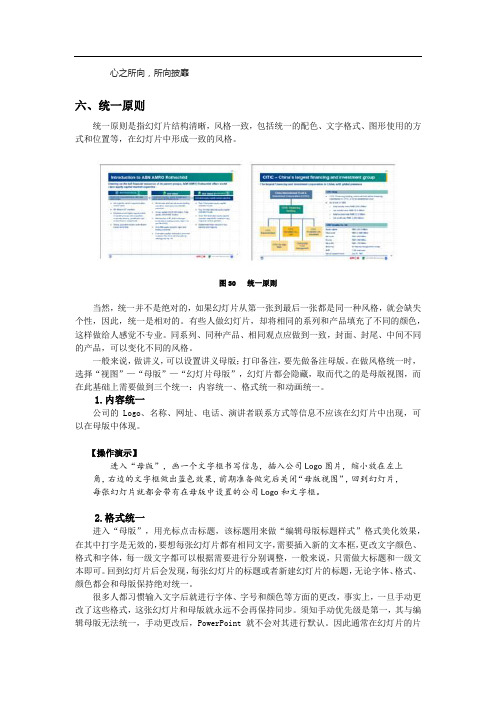
心之所向,所向披靡六、统一原则统一原则是指幻灯片结构清晰,风格一致,包括统一的配色、文字格式、图形使用的方式和位置等,在幻灯片中形成一致的风格。
图30 统一原则当然,统一并不是绝对的,如果幻灯片从第一张到最后一张都是同一种风格,就会缺失个性,因此,统一是相对的。
有些人做幻灯片,却将相同的系列和产品填充了不同的颜色,这样做给人感觉不专业。
同系列、同种产品、相同观点应做到一致,封面、封尾、中间不同的产品,可以变化不同的风格。
一般来说,做讲义,可以设置讲义母版;打印备注,要先做备注母版。
在做风格统一时,选择“视图”—“母版”—“幻灯片母版”,幻灯片都会隐藏,取而代之的是母版视图,而在此基础上需要做到三个统一:内容统一、格式统一和动画统一。
1.内容统一公司的Logo、名称、网址、电话、演讲者联系方式等信息不应该在幻灯片中出现,可以在母版中体现。
【操作演示】进入“母版”,画一个文字框书写信息,插入公司Logo图片,缩小放在左上角,右边的文字框做出蓝色效果,前期准备做完后关闭“母版视图”,回到幻灯片,每张幻灯片就都会带有在母版中设置的公司Logo和文字框。
2.格式统一进入“母版”,用光标点击标题,该标题用来做“编辑母版标题样式”格式美化效果,在其中打字是无效的,要想每张幻灯片都有相同文字,需要插入新的文本框,更改文字颜色、格式和字体,每一级文字都可以根据需要进行分别调整,一般来说,只需做大标题和一级文本即可。
回到幻灯片后会发现,每张幻灯片的标题或者新建幻灯片的标题,无论字体、格式、颜色都会和母版保持绝对统一。
很多人都习惯输入文字后就进行字体、字号和颜色等方面的更改,事实上,一旦手动更改了这些格式,这张幻灯片和母版就永远不会再保持同步。
须知手动优先级是第一,其与编辑母版无法统一,手动更改后,PowerPoint就不会对其进行默认。
因此通常在幻灯片的片头片尾或者文本框的文字做完,就一定要马上做格式美化。
如果是用占位符文本,就不用再做格式美化,因为其是用母版或模板做的。

如何设计清晰简洁的PPT文字内容PPT(PowerPoint)是一种广泛使用的演示工具,而文字是PPT中最常用的元素之一。
设计清晰简洁的PPT文字内容对于有效传达信息、吸引听众的注意力至关重要。
下面将详细介绍如何设计清晰简洁的PPT文字内容。
一、使用简洁明了的字体选择适合PPT的字体非常重要。
首先应避免使用过于花哨、艺术性强的字体,以免分散听众的注意力。
推荐使用Arial、Helvetica、Calibri等无衬线字体,因为这些字体在PPT中的可读性较强。
二、遵循简短的句子原则在PPT中,应尽量避免使用过长的句子。
长句子容易让听众感到困惑和难以理解,导致信息传达不清。
有时,使用简洁的短语和关键词比使用完整的句子更能吸引听众的注意力。
简短的句子和短语可以帮助人们更好地理解信息。
三、使用关键词和短语将文字内容简化为关键词和短语有助于提醒演讲者并引起听众的兴趣。
这样做可以减少文字量,同时保持听众对演讲的关注。
关键词和短语可以快速激起听众的好奇心,同时帮助他们记住演讲的主要内容。
四、保持文字内容的一致性在设计PPT时,应确保文字内容的一致性。
这包括使用相同的字体、字号和格式。
一致的字体和格式可以使整个PPT看起来更整洁、更专业。
此外,使用相同的颜色和排版风格可以加强演示的连贯性和可读性。
五、利用文本框和列表布局使用文本框和列表布局可以帮助整理和组织文字内容。
文本框可以使文字排列整齐,并且可以在幻灯片上移动和调整位置。
列表布局可以帮助将信息分成几部分,使内容更加清晰易懂。
六、避免过度使用特效和动画尽管在PPT中使用适度的特效和动画可以使幻灯片看起来更有活力,但过度使用会分散听众的注意力。
过多的特效和动画会让PPT看起来杂乱无章,且可能影响文字内容的可读性。
因此,在设计PPT时,要谨慎使用特效和动画,确保内容的清晰度是首要考虑。
七、使用清晰的配色方案选择合适的配色方案可以使文字内容更加清晰易读。
建议使用高对比度的配色方案,例如黑色文字与白色背景或者白色文字与深色背景。
PPT制作十大原则:
1.一个目标
一个PPT只为一类人服务,针对不同听众制作不同层次内容的PPT。
每个PPT只说明一个重点。
PPT更依赖于演讲来表述更多细节去说服听众——这也是PPT与其他文档的区别。
2.一个灵魂
“逻辑”是PPT的灵魂!
通过结构与布局,用清晰的逻辑把主题表达清楚。
做提纲时,用逻辑树将大问题分解成小问题,小问题用图表现。
3.两个中心
演讲者是中心
制作PPT每页只要一个中心点!
同一时刻只让一个点吸引观众的注意,其余的都是点缀。
4.三不原则
“不超过3种字体、不要超过3种色系、不超过3种动画效果,包括幻灯片切换”!
打造简洁而鲜明的风格。
PPT不是依靠效果堆砌起来的。
5.七个概念
每份ppt最多传达七个新概念,5个最好!
6.10-20-30原则
文件不超过10页,时间不超过20分钟,字体不小于30号。
不管你的想法能否颠覆世界,你必须要在有限的时间里,用较少的幻灯片和精炼的语言将其精华传达给听众。
7.文不如表,表不如图
观者会先看图表,再才看文字。
因此要杜绝长篇大论!
观者在看图表时,第一眼就会找最低值和最高值,然后找与自己相关的。
标出这三点,观众很省事。
8.若有20张幻灯片,那么每片只演讲20秒
9.Kiss原则
“懒汉原则:保持简单、傻瓜”! PPT做到白居易的诗那样“老媪能解”才是成功!10.恶心原则——杜绝错别字。
PPT内容设计的原则与方法在当今信息爆炸的时代,PPT已经成为了人们工作、学习和演讲的重要工具。
一份精美、简洁、有逻辑性的PPT可以有效地传达信息,引起听众的兴趣,提高演讲效果。
因此,学会如何设计好一份PPT显得尤为重要。
本文将介绍PPT内容设计的一些原则与方法,帮助读者提高PPT设计的水平,让自己的PPT更具吸引力和说服力。
### 1. 简明扼要“Less is more”是PPT设计的金科玉律。
在编制PPT内容时,要尽量简明扼要,尽量避免过多文字和复杂图片,保持内容的简洁性和一致性。
文字不要太多,主题要突出,让观众一目了然。
### 2. 结构清晰PPT的内容应该有清晰的结构,包括引言、正文和总结等部分。
每个部分的内容要有逻辑性,相互衔接,引导观众明白演讲的整体思路。
可以使用标题、列表、序号等方式来帮助观众理解内容结构。
### 3. 图文并茂图文并茂是PPT设计的常用技巧。
适量的插图、表格、图表可以使PPT更加生动、直观,吸引观众的眼球。
但图文要相互配合,不要太杂乱,避免干扰观众的注意力。
### 4. 注意排版排版是PPT设计中至关重要的一环。
选择合适的字体、字号、颜色和布局可以让PPT更加整洁、美观。
标题要醒目,正文要清晰易读,颜色要和谐搭配,布局要合理有序。
### 5. 多媒体应用PPT不只是文字和图片的简单叠加,还可以融入音频、视频等多媒体元素,增强演讲的视听效果。
但要注意多媒体要符合PPT内容,不要过多应用,以免分散观众注意力。
通过以上几点设计原则与方法,相信读者能够更好地设计出一份优秀的PPT内容,提高演讲效果,引起听众的兴趣。
希望本文能够对读者有所帮助,让大家都能成为PPT设计的高手。
ppt制作PPT制作指南随着信息和技术的快速发展,PPT(幻灯片演示)已成为商业和教育领域中常用的沟通工具之一。
制作一份简洁、清晰、有吸引力的PPT对于有效传达信息和引起观众的兴趣至关重要。
下面是一些有助于制作优秀PPT的指南和技巧。
第一章:PPT的设计原则一、简洁明了好的PPT设计应尽量避免过多的文字和图形,注意布局的简洁性,避免信息过载。
二、一致性保持设计元素的一致性,包括字体、颜色和样式。
可以使用主题模板来确保整个PPT的一致性。
三、选择合适的字体和颜色选择易读、简洁的字体,并确保字体大小适宜。
对于颜色,选择与主题相符合的颜色,并确保文字与背景有良好的对比度。
第二章:内容的组织和呈现一、清晰的结构确保PPT的内容有明确的结构,可以使用标题、副标题和段落来组织内容。
二、使用重点和关键字在PPT中使用重点和关键字来突出核心信息,帮助观众更容易理解和记忆。
三、注意文字大小和排列文字大小不宜过小,以确保观众能够清楚地看到内容。
同时,注意文本的排列方式,使其易于阅读。
第三章:图表和图片的使用一、选择适当的图表类型根据表达的目的,选择最合适的图表类型。
例如,使用条形图表示数据的比较,使用折线图表示趋势等。
二、简洁明了的图表确保图表简洁明了,图表元素清晰可辨,避免过多的标记和装饰。
三、使用高质量图片如果需要使用图片,选择高质量的图片,并确保其与PPT主题相关。
第四章:动画和过渡效果一、谨慎使用动画效果动画效果可以增加PPT的吸引力,但过多的动画效果会分散观众的注意力。
慎重使用动画效果,确保其符合内容需求。
二、过渡效果要自然过渡效果的使用应自然平滑,不宜过于炫目或复杂。
第五章:演示技巧一、准备充分在演示PPT前,充分准备内容,并对PPT进行多次演练。
二、语言简洁明了演讲时使用简洁明了的语言,尽量避免使用生僻词汇和冗长的句子。
三、与观众互动与观众互动可以增加他们的参与度,可以通过提问、讨论或邀请观众参与小组活动等方式实现。
PPT内容设计原则一、强调重点原则强调重点是幻灯片内容设计的核心原则。
在设计幻灯片时,要谨记:每张幻灯片都要有鲜明的观点,重点要非常突出。
图1 强调重点原则PowerPoint是幻灯片的英文写法,由Point和Power组成。
其中Point意为“点”,Power指“有能量、重量”,概括起来就是“有重量的点”,即“重点”。
PowerPoint软件的特点就是观点鲜明(Point),突出重点(Power)。
也就是说,只有把Power和Point 都做好,才能称之为真正的幻灯片。
1.一张幻灯片不等同于word的一个页面在Word中,编辑的单位跟页码没关系,其无需打字,只要使用60个回车,就能从一个页面跳到另一个页面,因此,与其说Word的一页纸是编辑的单位,还不如看成是打印单位。
相较之,幻灯片不同,一张幻灯片不能等同于word的一个页面。
很多人都有过这样的经历:字数太多,当一张幻灯片写不下时,就再建一张接着写。
事实上,这是典型的“Word 搬家”,这样的幻灯片显然没有达到强调重点的原则,不提倡使用。
2.一张幻灯片等同于word的一个章节幻灯片大纲的英文版叫“Outline”,相当于Word中的标题,属于结构性文字。
一般来说,在幻灯片中,只能放入标题和结构性的文字,而不能放入过多的正文。
如果实在需要放入较多正文,可以添加在备注中。
也就是说,幻灯片中的文字应该是纲要性的,因此等于一个章节,只有章节和标题才可以体现明确的观点和重点。
图2是某人做的一张幻灯片,其表示,由于Word文字多,幻灯片编辑区空间小,只能节选一部分来粘,所以把节选的部分称作“片断”。
图2 某人做的幻灯片由图2可知,此类幻灯片有两个错误:一是标题没有论点,不能叫“片断”;二是所节选的文字没有重点。
事实上,该幻灯片三段文字中的第一句都是核心,可直接提取核心内容,把每段第一句做成一级标题,同时把标题换成“实施方案”,如图3所示:图3 修改后的幻灯片通过对比不难发现,图3的观点表述更加明确,但这仍然不是幻灯片,只是多了背景颜色,没有观点和重点,因此只能称为“多级Word”或者“记事本”。
通常,幻灯片中的重点,要先提取出来,然后做加强。
只有把核心明确突出的表现出来,在幻灯片打开时,观众才能够了解所讲的重点,使幻灯片达到质的变化,如果配合动画,就能够达到更好的效果。
图4是二次修改后的效果。
图4 二次修改后的幻灯片值得一提的是,图4中的三段文字不一定都要加在幻灯片中,事实上,只要把三个标题做好,其余的由内容演示者说出来即可。
须知很多观众不会看过多的文字,文字太多会让人产生疲倦感,也就起不到吸引观众的效果。
因此,与其这样,不如将幻灯片打印出来让观众自己看,这样还能节省时间。
总之,制作幻灯片一定要考虑观众的感受,学会换位思考,从而达到重点突出的效果。
二、形象生动原则形象生动原则的特点在于:简短、简洁,便于观众记忆。
所谓便于记忆,是指让人们记住幻灯片的观点和重点。
在设计幻灯片时,如果文字量非常大,是不方便观众记忆的,只有把幻灯片做得简洁简短,观点才能更加明确和突出。
须知相比冷冰冰的文字,人更愿意看形象生动的事物,这也是Excel中把表单信息转化成图表的原因。
1.视觉朗读不可取在幻灯片设计中,视觉朗读的方法是不可取的。
图5 视觉朗读与视觉展示如图5所示,内容同样是“打开任务管理器的方法”,左边幻灯片的设计即为“视觉朗读”,这种设计方法是不可取的。
正确的做法应该是,在放映幻灯片的同时,让观众的思路跟随演讲者而动,使观众时刻牢记演示文稿的观点,而只有形象生动才能够吸引观众,让人记忆犹新,进而达到“视觉展示”的效果(如右边的幻灯片)。
2.文字多也可以做出优秀幻灯片【操作演示】图6所示幻灯片出自某企业的工会主席之手,其经常去地方参加各种会议,但是每年年终总结的述职幻灯片,所受到的关注度都比较低。
究其原因,原来其只是对着幻灯片读,观众不爱看也不爱听。
该工会主席感觉自己的工作不受重视,想在新述职时将幻灯片进行一番修改。
图6 年终述职总结(一)相较于形式多变的数据类型幻灯片,文字列表型幻灯片由于没有办法转化成其他形式,因此是最难修改的。
仔细研究图6中的幻灯片内容,可以找到突破口:每一行的最后都有开会地点,因此可以通过网上地图抓屏找到照片,然后对照地图,在幻灯片中直接标记出相应的地点,配合动画效果,开会地点就会清晰地逐次出现,如图7所示。
图7 年终述职总结(二)在进行PPT演示时,当说到会议主题,只要点击鼠标,地图上所有图标就会紧急集合,地图淡淡地隐去,取而代之的是每一行文字,同时为了体现更好的效果,可在右上角添加党旗Logo。
如图8所示:图8 年终述职总结(三)经过修改后的幻灯片,开会时关注度明显增高,达到了这位工会主席想要的效果。
修改之后的幻灯片的文字量并没有减少,只不过借助地图效果做了一个转化,结果明显提高了幻灯片的等级,达到了形象生动的效果,使PowerPoint的重点更突出。
由此可见,想要提高幻灯片的等级,并不一定要减少文字,也可以借助其他手段实现。
有人曾说:“文字是优秀幻灯片的天敌。
”,认为幻灯片中的文字过多就会降低幻灯片的优秀率。
事实上,有些文字较多的幻灯片,优秀程度也并没有降低,因此,更精准的观点应该是“多余文字是优秀演示文稿的天敌”。
3.多用图型和图表说话在PPT的设计中,为了减少在文稿中多使用文字,需要牢记多用图型代替文字和多使用图表两条锦囊妙计。
多用图型说话用图型代替文字。
这里的“图型”是指图形和模型。
图形和模型的配合本身已经表达了幻灯片的观点,也就没有必要再写多余的文字,自然而言减少了文字的使用。
图型的优势包括表达文字内容、减少冗余文字、表现力强、形象生动四个方面。
图9 滑轮模型效果图9所做的是一个模型效果,其滑轮是固定的,表达份额的大小。
经过对其大小和颜色的区分,在数据简单更新的基础上,又增加了动画效果,使滑轮有一个滑动的过程,就形成了比较,如图10所示。
在比较的同时形成了对比过程,省略了语言和文字,使观众很直观就能知道份额多少的关系,既形象,又生动。
图10 修改后的滑轮模型效果图10中的组合可以分解为很多幻灯片自带的图形,只要进行组合、复制,再配合动画就可以完成。
做这样的效果看上去很复杂,事实上,熟能生巧,只要熟练了就会节省很多时间。
在实际操作中,有些效果也可以做得很简洁。
【操作演示】新建一张幻灯片,斜着画条直线,直接在流程图中找到三角形绘制出来,并稍微调整其位置,然后再画一条直线,接着在下方画一个矩形,再接着画个圈,圈住直线和矩形,在画圈时没有包含旁边的三角形,随后按Ctrl键直接拖,变成“复制”效果,通过Ctrl键的配合可以直接拖到指定位置。
整张幻灯片只要加上标题,即只需在矩形中点右键添加文字,即使忽略动画制作,这张幻灯片的演示效果也会一目了然。
概括来说,在绘制图形时,有两个小建议:第一,只要选择Shift键,就能画成规则的图形。
按Shift画直线,会形成没有任何锯齿的直线;按Shift键画矩形,会变成正方形;按Shift键画椭圆,会形成正圆。
不仅如此,在Office 所有软件和PhotoShop等绘图软件中,都可以配合Shift键完成规则图形的绘制。
第二,在幻灯片中复制文字和图形不建议使用“Ctrl+C”和“Ctrl+V”。
因为复制后再粘贴时,粘贴的位置还需要再调整,不好操作,因此可以直接画个圈,圈选,按住Ctrl键直接拖到制定的位置,再做微调,就可以实现想要的效果。
注意,对于工作中用到的数据对比,平衡关系等情况,在幻灯片设计时,同样也可以利用相应的图形关系绘制。
【操作演示】按Shift键画一条直线,再画一条向上的直线,可以通过复制多画几条,并将线的位置微调,之后画一个圈圈住这些直线,点右键做一个组合,把多个图形变成一个。
按住Ctrl键复制,做三个相同的图形。
紧接着,画一段弧,旋转绿色空点将其转成所需要的角度。
此时弧的两边都是线,要做跨栏的感觉,就要把右侧的线变成箭头:首先把该线选中,点击“绘图工具栏”的“箭头样式”的按钮,选择样式五,直接单击,右侧箭头就会出现,按Ctrl键拖动。
然后,在左侧画一个实心的大圆,右边画一个实心的小圆,在下方用文本框填写每一个的主题。
如图11所示:图11 跨栏效果比如,某企业的研讨会的主题为“如何让消费者轻松越过三关”,其中,第一关是品牌关,第二关是质量关,第三关是价格关。
很多人都是用文字表现数据对比的效果,一张幻灯片写一关,结果用了三、四张幻灯片,最后还增加一个小结和总结,这样的幻灯片做出来后关注度非常低;也有人通过“一越过三关”的图型表达,路径动画,随着讲解让圆不断地跳动,让观众联想到一关跳过一关,能够让实际消费人群和有意向人群近似。
这种幻灯片的关注度最高,效果最好。
“SmartArt”的运用。
在Office2007和2010版本中,有一个非常重要的功能,即“插入”中的“SmartArt”。
SmartArt由Smart(聪明)和Art(艺术)组成,概括起来就是“聪明的艺术图式”。
当在窗口中点击“SmartArt”时,就会打开各种事物关系,从而省去自己做模型。
比如,在“列表”中,有六边形蜂窝状多级列表、上下多级图文列表、图文列表;在“流程”中,有步骤和阶段;在“循环”中,有相互循环的关系,有齿轮咬合相互的关联;在“层次结构”中,有常见的制作组织结构图效果;在“关系”中,有平衡关系、有漏斗做筛选、有矛盾和冲突,还有做工作总结和计划时常用的目标图、同心圆等。
通过这些模型,可以在工作时很轻易就能把幻灯片的效果做得非常好。
以介绍今年的优秀员工和销售冠军为例。
【操作演示】选择“图文列表”,点击“确定”,可以在页面上看到三个框,上面是图,下面是文字介绍。
由于需要介绍四个人,所以需要添加一个框:选中“设计”,在左边“添加形状”处单击。
在幻灯片中点右键编辑文字,直接就可以填写所有人名,然后点击图片框中“插入图片”的按钮,单击图片即可插入。
完成以上操作后,在“设计”—“颜色更改”中更改颜色,在SmartArt样式中,将其改成三维的光影效果。
图12 图文列表效果在制作幻灯片时,很多其他关系也可以通过SmartArt来展示。
【操作演示】点击“插入”—“SmartArt”—“关系”中的向右倾斜,如图13所示,天平的右上方是三个,左上方是二个,光标在左侧添加一个形状,两边都是三个,就会自动达到SmartArt平衡关系。
图13 平衡关系效果图接着,更改颜色为“彩色”,点击“样式”做“三维光影”,不用加文字,就可以得到很好的效果。
图14 SmartArt的功效在工作中,经常会制作表示相互关系的图表,比如“目标图”,可以在“插入”—“关系”中直接添加。
也就是说,在PowerPoint中,只要掌握技巧,做出效果很好的幻灯片是不需要花费很多时间的。